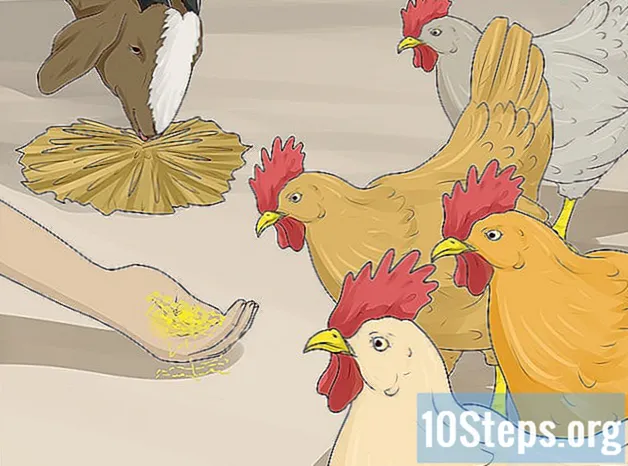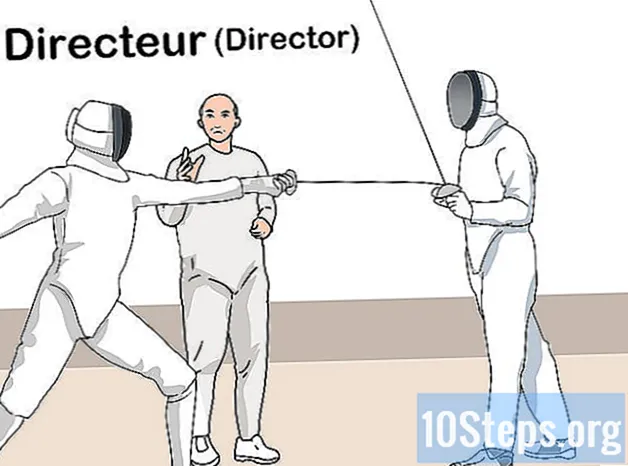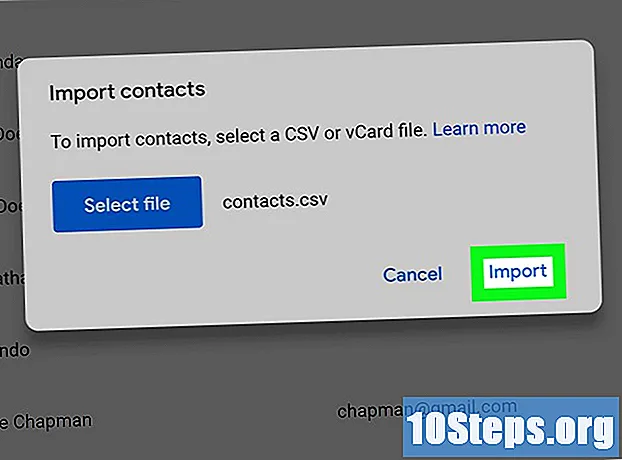
Zawartość
Możesz odzyskać swoje kontakty Google, jeśli przypadkowo je usunąłeś lub edytowałeś. Aby to zrobić, uzyskaj dostęp do swojego konta Google, otwórz listę kontaktów i wybierz okres przywracania. Wtedy zawsze dobrze jest zachować kopię zapasową listy kontaktów. Google może przywrócić dane kontaktowe tylko w ciągu ostatnich 30 dni; dlatego możesz nie być w stanie pomyślnie przeprowadzić przywracania, jeśli będziesz czekać zbyt długo po edycji / usunięciu.
Kroki
Metoda 1 z 3: przywracanie Kontaktów Google
Uzyskać dostęp do Kontakty Google i zaloguj się za pomocą swojego konta. Wpisz swój adres e-mail i hasło i kliknij „Zaloguj się”. Zostaniesz przekierowany na stronę kontaktową swojego konta.
- Możesz także uzyskać dostęp do tej strony, otwierając Gmaila i klikając „Kontakty” w menu „Gmail” w lewym górnym rogu.

Kliknij „Przywróć kontakty”. Ta opcja jest wymieniona na lewym pasku bocznym, a po jej zaznaczeniu otwiera wyskakujące okienko umożliwiające wybranie okresu przywracania.- Jeśli się nie pojawi, kliknij „Więcej” na lewym pasku bocznym, aby rozwinąć menu. To menu jest domyślnie rozwinięte.

Wybierz okres przywracania z listy. Musisz wybrać okres przed zmianą / usunięciem kontaktów (na przykład, jeśli zmiana nastąpiła wczoraj, wybierz okres przywracania co najmniej dwa dni temu).- Istnieje możliwość przywrócenia z niestandardowego okresu, jeśli nie chcesz korzystać z okresów standardowych, ale limit wynosi 30 dni temu.

Kliknij „Przywróć”. Ten przycisk znajduje się na dole okna okresu przywracania i przywraca bieżące kontakty do kontaktów z wybranego okresu przywracania.
Metoda 2 z 3: Eksportowanie kopii zapasowej
Uzyskać dostęp do Kontakty Google i zaloguj się za pomocą swojego konta. Wpisz swój adres e-mail i hasło i kliknij „Zaloguj się”. Zostaniesz przekierowany na stronę kontaktową swojego konta.
Kliknij „Eksportuj”. Ten przycisk znajduje się na lewym pasku bocznym.
- Eksport nie jest obecnie obsługiwany przez aktualną wersję „Kontaktów Google”, więc przekierowuje Cię do starej wersji tej platformy.
Otwórz menu „Więcej” i wybierz opcję „Eksportuj”. To menu znajduje się tuż pod paskiem wyszukiwania. Pojawi się wyskakujące okno eksportu.
Wybierz konfigurację eksportu. Domyślnie wybrana jest opcja „Eksportuj wszystko”. Możesz także wyeksportować tylko grupę kontaktów lub określony kontakt.
- Aby wyeksportować tylko określone kontakty, musisz zaznaczyć pole wyboru obok każdego kontaktu przed kliknięciem opcji „Eksportuj” w menu.
Wybierz format, do którego chcesz wyeksportować kontakty. Google CSV to format używany do importowania kontaktów na inne konto Google (jest to najlepsza opcja kopii zapasowej dla kont Google). Możesz także wybrać Outlook CSV lub vCard, jeśli często korzystasz z produktów Microsoft lub Apple.
Kliknij „Eksportuj”. Zostanie wyświetlone okno z opcjami zapisania pliku.
Wybierz lokalizację docelową i kliknij „Zapisz”. Plik kopii zapasowej z aktualnymi kontaktami Google zostanie zapisany w wybranej lokalizacji.
Metoda 3 z 3: Importowanie kopii zapasowej
Uzyskać dostęp do Kontakty Google i zaloguj się za pomocą swojego konta. Wpisz swój adres e-mail i hasło i kliknij „Zaloguj się”. Zostaniesz przekierowany na stronę kontaktową swojego konta.
Kliknij „Importuj”... ”. Ten przycisk znajduje się na lewym pasku bocznym i po zaznaczeniu otwiera okno z wyborem źródła importu.
Kliknij „Wybierz plik”. Spowoduje to otwarcie okna, w którym możesz przejść do wcześniej utworzonego pliku, który chcesz wyeksportować.
Wybierz plik kontaktów i kliknij „Otwórz”. Plik zostanie załadowany w oknie importu.
Kliknij „Importuj”. Spowoduje to zaimportowanie kontaktów z pliku do listy kontaktów Google.
Porady
- Do tej pory przywracanie kontaktów nie może odbywać się w aplikacjach mobilnych, a jedynie za pośrednictwem strony internetowej.
- Przechowuj plik eksportu kontaktów w bezpiecznym miejscu, takim jak zewnętrzny dysk twardy.
- Często twórz kopie zapasowe kontaktów, jeśli często je zmieniasz.
Ostrzeżenia
- Nawet w przypadku korzystania z niestandardowego okresu Google przywraca kontakty tylko w okresie 30 dni temu. Musisz przywrócić dane w tym okresie lub wykonać kopię zapasową przed utratą tych informacji.